Taskmanager Details inkl. Befehlszeile Kopieren
Hallo zusammen,
ich würde gerne im Taskmanager die Details inkl. der Spalte "Befehlszeile" in Textform kopieren.
Eine Taskliste kann man sich ja über die Eingabeaufforderung anzeigen lassen bzw. kopieren.
Wie bekomme ich die Details inkl. der Spalte "Befehlszeile" per Eingabeaufforderung angezeigt?

ich würde gerne im Taskmanager die Details inkl. der Spalte "Befehlszeile" in Textform kopieren.
Eine Taskliste kann man sich ja über die Eingabeaufforderung anzeigen lassen bzw. kopieren.
Wie bekomme ich die Details inkl. der Spalte "Befehlszeile" per Eingabeaufforderung angezeigt?

Bitte markiere auch die Kommentare, die zur Lösung des Beitrags beigetragen haben
Content-ID: 479047
Url: https://administrator.de/forum/taskmanager-details-inkl-befehlszeile-kopieren-479047.html
Ausgedruckt am: 20.07.2025 um 08:07 Uhr
12 Kommentare
Neuester Kommentar
mag sein, aber nicht so
das sind die geplanten Aufgaben und nicht die laufenden Tasks (Prozesse)
Get-ScheduledTask | % {$_.TaskName; $_ | select -ExpandProperty actions} | out-file sched.txtZitat von @erikro:
Korrektur. Das ist natürlich die Liste der geplanten und nicht der laufenden Tasks. Sorry. Laufende Tasks ist noch einfacher:
naja - auch nicht wirklich, weil du die Aufrufparameter nicht hast. Du kommst zwar über die Path-Eigenschaft an die Anwendung - nicht aber an die Parameter. Interessant ist, dass man die hinter Startinfo vermuten könnte - da sind sie aber auch nicht versteckt.Korrektur. Das ist natürlich die Liste der geplanten und nicht der laufenden Tasks. Sorry. Laufende Tasks ist noch einfacher:
get-process | select * | export-csv p:\test\process.csv -delimiter ";" -NoTypeInformation -encoding utf8
Dann so:
Dann steht in der Spalte Command der Aufruf mit Parametern.
$processes = Get-Process
foreach($process in $processes) {
$cmd = (Get-WmiObject Win32_Process | where {$_.Name -match $($process.name)}).CommandLine
$process | add-member noteproperty "Command" ($cmd)
$process | export-csv test_proc.csv -delimiter ";" -NoTypeInformation -Encoding utf8 -Append
}Dann steht in der Spalte Command der Aufruf mit Parametern.
Zitat von @erikro:
Dann so:
Dann steht in der Spalte Command der Aufruf mit Parametern.
Umständlich und langsam wenn es auch einfach und schnell geht Dann so:
$processes = Get-Process
> foreach($process in $processes) {
>
> $cmd = (Get-WmiObject Win32_Process | where {$_.Name -match $($process.name)}).CommandLine
> $process | add-member noteproperty "Command" ($cmd)
> $process | export-csv test_proc.csv -delimiter ";" -NoTypeInformation -Encoding utf8 -Append
>
> }Dann steht in der Spalte Command der Aufruf mit Parametern.
gcim win32_Process | select Name,ProcessId,Commandline | export-csv export.csv -delimiter ";" -NoTypeInformation -Encoding utf8 Aber leider wird nur bei ca. der Hälfte die Befehlszeile angezeigt. Im Taskmanager sind es aber ca. 95%.
Nö, mach die Zelle in Excel größer! Per Export-CSV werden die Daten immer komplett Exportiert die Konsole kürzt nur aus Platzmangel! Und starte die PS mal elevated.Wenn du es auf der Kommandozeile komplett darstellen willst nutzt du
gcim win32_Process | select Name,ProcessId,Commandline | ft -Auto -Wrapgcim win32_Process | select Name,ProcessId,Commandline | ogvZitat von @nik.taylor90:
Ich weiß der Beitrag ist schon älter.
Aber ich müsste auch die Commandline für einen Systemprozess auslesen.
Kann mir hier jemand weiterhelfen?
Edit: Hat sich erledigt. Ich musste die Powershell ISE nur als Administrator ausführen.
Ich weiß der Beitrag ist schon älter.
Aber ich müsste auch die Commandline für einen Systemprozess auslesen.
Kann mir hier jemand weiterhelfen?
Edit: Hat sich erledigt. Ich musste die Powershell ISE nur als Administrator ausführen.
Klappt doch genauso?
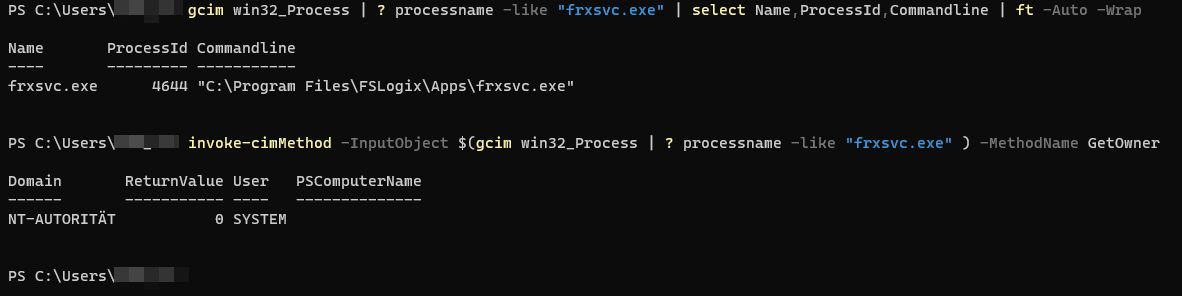
Gerade dein Edit gesehen